Revisión de Kernel Video Repair: características, precios, ventajas y desventajas
¿Está buscando un software de reparación de videos que pueda recuperar efectivamente videos dañados o corruptos? Si es así, considerando que estás aquí, es posible que te interese Kernel Video Repair. Este poderoso software está diseñado para restaurar videos que no se pueden reproducir o reparar archivos dañados, incluidos aquellos afectados por fallas o congelación. Conocido por su interfaz fácil de usar, Reparación de video del núcleo no requiere conocimientos técnicos. Para obtener más información sobre esta herramienta, este artículo proporcionará información completa sobre Kernel Video Repair y otras alternativas.
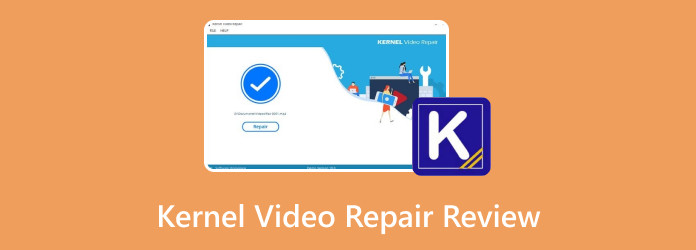
- Parte 1. ¿Qué es la reparación de vídeo del kernel?
- Parte 2. Cómo utilizar la reparación de vídeo del kernel
- Parte 3. Reseñas de usuarios sobre la reparación de videos del kernel
- Parte 4. Alternativa a la reparación de videos del kernel
- Parte 5. Preguntas frecuentes sobre la reparación de videos del kernel
Parte 1. ¿Qué es la reparación de vídeo del kernel?
Antes de profundizar en sus características, permítenos ofrecerte un resumen. Kernel Video Repair se destaca como un poderoso software creado para reparar de manera eficiente una amplia gama de archivos de video corruptos, incluidos aquellos que no se pueden reproducir, tienen fallas, se congelan o sufren cualquier otro tipo de daño en varios formatos. Es versátil para satisfacer sus necesidades de reparación de videos y admite formatos comunes como MP4, MKV, MOV, AVI, WMV y más.
Principales Caracteristicas
Estas son las características clave de Kernel Video Repair:
Reparación segura: Kernel Video Repair garantiza una seguridad completa sin pérdida de contenido de vídeo durante el proceso de reparación.
Flexibilidad de formato: Corrija tipos de archivos de video compatibles con Windows, incluidos varios tamaños, formatos, resoluciones y duraciones.
Rápido y Suave: Disfrute de un proceso de reparación de video rápido y fluido, completo con una opción de vista previa que le permite ver el video restaurado antes de guardarlo.
Fácil de usar: La aplicación proporciona instrucciones sencillas y le permite guardar archivos de vídeo reparados en su ubicación preferida en su disco.
Compatibilidad de la cámara: Kernel Video Repair repara eficazmente videos grabados de las principales marcas de cámaras y al mismo tiempo conserva la calidad del video original, incluso para archivos muy dañados.
Precios
Los planes de licencia son los siguientes:
Estándar:
- • Licencia de $29 por año
- • $49 por una licencia de por vida
Conjunto de vídeos:
- • Licencia de $79 por año
- • $129 por una licencia de por vida
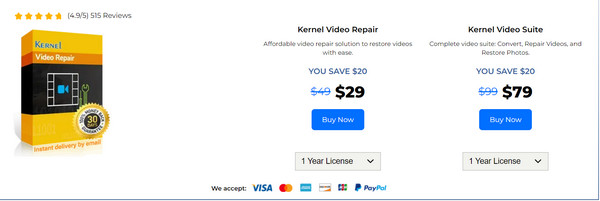
Kernel Video Repair ofrece precios flexibles con planes de licencia anuales y acceso de por vida al software. Antes de invertir, utilice la versión gratuita de la aplicación para asegurarse de que cumpla con sus requisitos. A continuación se muestra una tabla de muestra que compara la versión gratuita de Kernel Video Repair con la versión con licencia:
| Feature | Versión Gratuita | Versión de pago |
|---|---|---|
| Reparación de video | Funcionalidad básica | Capacidades de reparación mejoradas |
| Soporte de formato de archivo | Limitada | Amplia gama de formatos compatibles |
| Opciones de vista previa | Limitado o ninguno | Capacidades avanzadas de vista previa |
| Duración de la licencia | Gratuito | Suscripción anual o vitalicia |
| Atención al cliente | Canales limitados | Soporte prioritario |
| Actualizaciones y mejoras | Acceso limitado | Actualizaciones y mejoras periódicas |
Parte 2. Cómo utilizar la reparación de vídeo del kernel
En esta parte, le brindaremos una descripción general rápida de cómo utilizar Kernel Video Repair, usando la versión gratuita como ejemplo para guiarlo a través de los pasos iniciales. Sigue las instrucciones de abajo.
Paso 1 Para obtener el software, visite nucleustechnologies.com y descárguelo Reparación de video del núcleo. Instale la aplicación haciendo clic dos veces en el archivo descargado. Luego, inicie la aplicación.
Paso 2 Repare sus videos arrastrando el archivo dañado a la aplicación o haciendo clic en Añada icono en el medio.
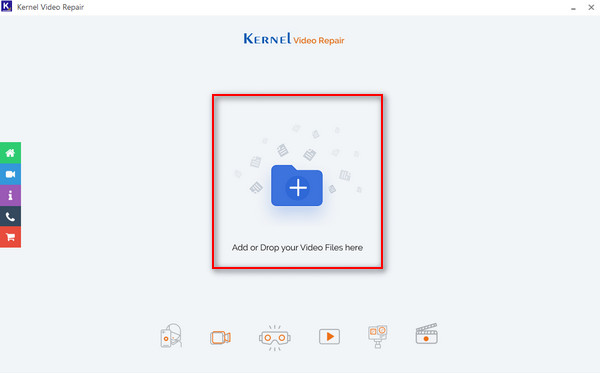
Paso 3 Haga clic en el Reparacion botón para iniciar el proceso. Aparecerá un mensaje pidiéndole que especifique la ubicación de salida del archivo. Una vez que haya elegido el destino para su salida, haga clic en el OK del botón.
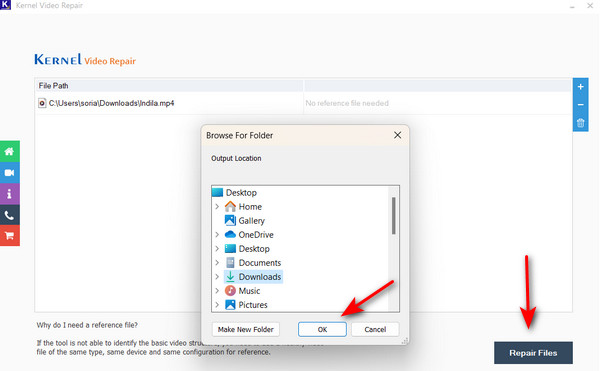
Parte 3. Reseñas de usuarios sobre la reparación de videos del kernel
Kernel Video Repair ha obtenido críticas positivas de usuarios que aprecian su diseño fácil de usar y la inclusión de instrucciones en pantalla que guían a los usuarios en cada paso, haciéndolo accesible incluso para aquellos sin experiencia técnica.
Si bien los usuarios aprecian la sencillez de la interfaz, algunos han sugerido mejoras en términos de interactividad y efectos visuales. A pesar de esto, la mayoría de los usuarios coinciden en que la interfaz de usuario es sencilla y eficiente.
Los usuarios elogiaron especialmente el servicio de soporte y señalaron que recibieron importantes descuentos en los planes de licencia, lo que mejoró la relación calidad-precio general. Para brindarle una comprensión más completa, estos son los pros y los contras de Kernel Video Repair según las opiniones de los usuarios:
Pros:
- • Kernel Video Repair puede reparar eficazmente múltiples formatos de archivos y realizar reparaciones en lotes.
- • El software suele ser elogiado por su interfaz fácil de usar, que presenta instrucciones en pantalla que simplifican el proceso de reparación.
- • Los usuarios valoran su eficiencia para solucionar problemas como vídeos corruptos, que no se pueden reproducir o dañados.
- • Algunos usuarios encuentran beneficiosa la atención al cliente, especialmente si se ofrecen descuentos en planes de licencia.
Contras:
- • La calidad de las reparaciones puede variar después del proceso de restauración.
- • Se percibe como relativamente caro en comparación con herramientas alternativas en el mercado.
- • Actualmente disponible sólo en sistemas operativos Windows.
Parte 4. Alternativa a la reparación de videos del kernel
Se encuentran disponibles varias opciones alternativas excelentes con características y funcionalidades similares a Kernel Video Repair. El software que recomendamos tiene un costo menor y es más rápido que Kernel Video Repair. Considere probar Tipard FixMP4.
Tipard FixMP4 es un poderoso programa para restaurar videos dañados e imposibles de reproducir. Esta aplicación, al igual que Kernel Video Repair, soluciona de manera eficiente problemas de video que no se pueden reproducir. Tiene una alta tasa de éxito de hasta el 99%, especialmente si el vídeo de muestra es impecable. Además, ambas aplicaciones te permiten obtener una vista previa del vídeo corregido antes de guardarlo, lo que indica el procedimiento de reparación exitoso. A diferencia de Kernel Video Repair, Tipard FixMP4 está disponible en Windows y macOS, lo que brinda flexibilidad. Además, si buscas una solución rápida y económica para arreglar vídeos, Tipard FixMP4 es una opción sólida.
Paso 1 Para adquirir la aplicación, haga clic en el Descargar gratis boton de abajo. Haga doble clic en el archivo descargado para instalarlo en su dispositivo y luego inicie la aplicación.
Paso 2 Para agregar un video para reparar, haga clic en + botón en el lado izquierdo. De manera similar, agregue un video de referencia en el lado derecho de la aplicación. Cuando aparezca el buscador de archivos, elija el archivo que desea agregar.
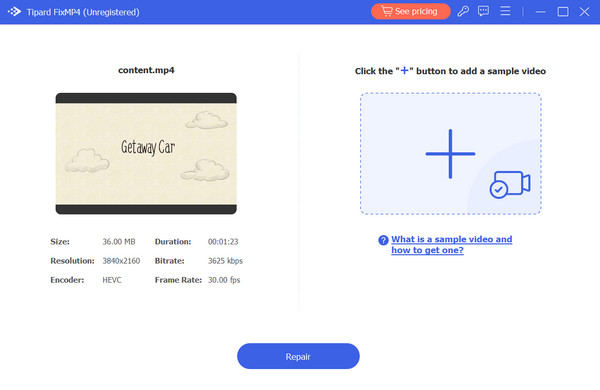
Paso 3 Asegúrese de que todos los videos utilicen los mismos códecs y metadatos. Después de haber verificado todo, haga clic en el Reparacion para obtener una vista previa de su video antes de guardarlo.
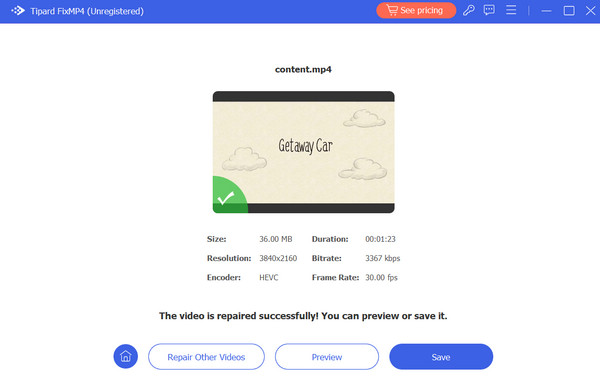
Otras lecturas:
Cómo solucionar la falta de sonido en los videos de Reddit en su teléfono y computadora
¿No hay sonido en los vídeos de Twitter? Consulte estas 7 mejores soluciones
Parte 5. Preguntas frecuentes sobre la reparación de videos del kernel
¿Es seguro Kernel Video Repair?
Sí, Kernel Video Repair es generalmente seguro de usar. Sin embargo, para evitar riesgos de seguridad, descárguelo únicamente de fuentes confiables, como sitios web oficiales. Verificar las opiniones de los usuarios también puede ayudar a garantizar su confiabilidad.
¿Es Stellar Repair gratuita?
Stellar Repair ofrece versiones gratuitas y premium. Las versiones gratuitas suelen tener límites, mientras que las premium tienen funciones adicionales.
¿Cómo reparo archivos dañados en Windows 10?
Para reparar archivos corruptos en Windows 10, use el Comprobador de archivos de sistema herramienta para reparar archivos perdidos o dañados. Si los archivos de la aplicación están dañados, puede resolver el problema eliminando y reinstalando la aplicación.
Conclusión
En conclusión, este Revisión de reparación de video del kernel destacó la capacidad del software para reparar archivos de video corruptos de manera efectiva. Con sus planes de licencia flexibles, los usuarios pueden disfrutar de los beneficios a largo plazo de esta herramienta. Si descubre que esta aplicación no se adapta a sus necesidades, considere explorar Tipard FixMP4 como una alternativa más rentable con un rendimiento comparable al de Kernel Video Repair. Aunque puede que no admita tantos formatos, destaca en velocidad y se centra específicamente en la reparación de vídeo, lo que lo diferencia de Kernel Video Repair.







